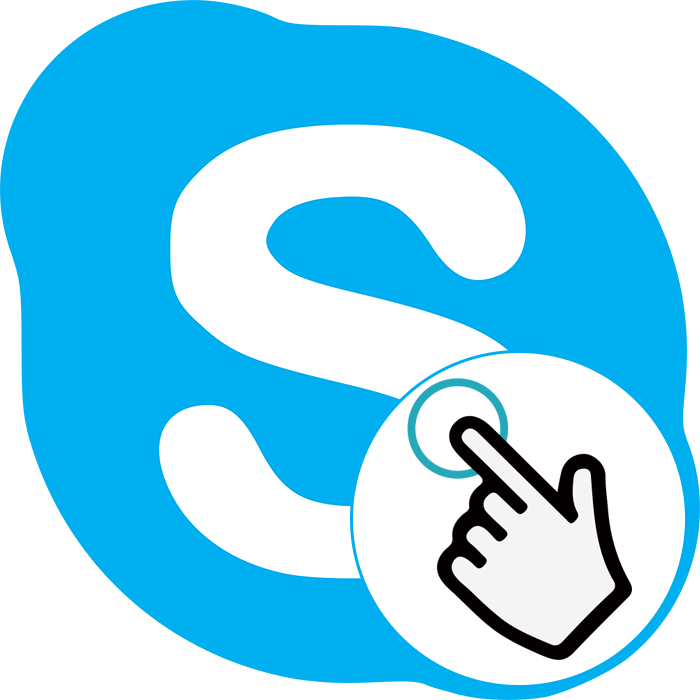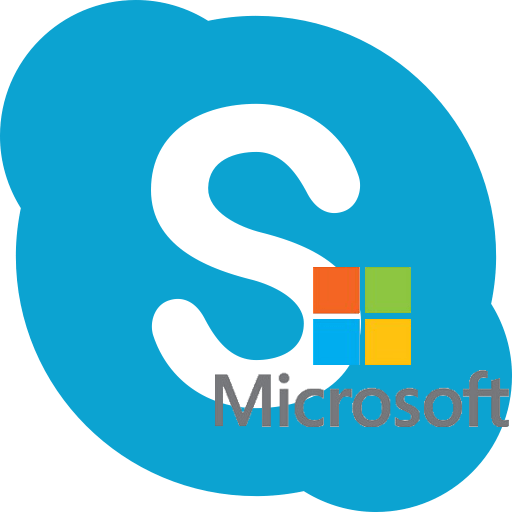Зміст
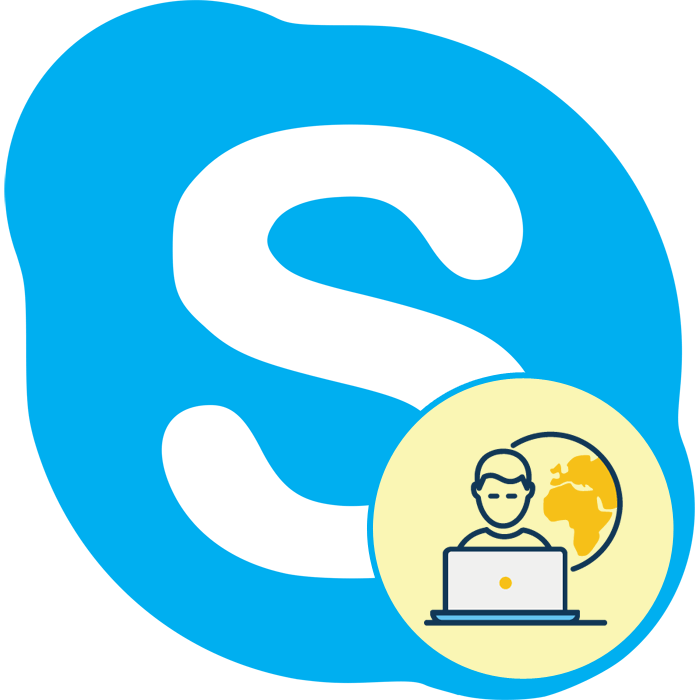
Програма Skype &8212; одне з найпопулярніших рішень для голосового спілкування з можливістю відеозв'язку. На даний момент її активно використовують мільйони користувачів по всьому світу, і щодня створюються десятки нових акаунтів. Зазвичай у початківців користувачів виникають питання, пов'язані із здійсненням завдання створення особистого профілю. Однак в цьому немає нічого складного, потрібно лише розібратися з деякими моментами. Ми ж пропонуємо ознайомитися з покроковими інструкціями реєстрації за допомогою всіх доступних методів.
Реєструємося в програмі Skype
Для реєстрації вам обов'язково знадобиться робочий номер телефону або електронна пошта, на яку можна зайти, щоб переглянути вхідні листи. Подібні вимоги пов'язані з подальшим захистом вашим обліковим записом, а також через прив'язані дані здійснюється відновлення забутого пароля. Якщо у вас немає номера телефону і Пошти, то найпростіше створити ящик, ніж йти купувати SIM-карту. Тому ми радимо прочитати представлене нижче керівництво, щоб детально розібратися в цій темі.
Детальніше: Як створити електронну пошту
Спосіб 1: Додаток Skype
Перед використанням Skype ви, швидше за все, завантажите його додаток на комп'ютер, оскільки веб-версія не завжди зручна. Відразу ж після установки можна переходити до реєстрації, скориставшись вбудованими в софт функціями. Всі дії виконуються так:
- Запустіть програму і дочекайтеся появи форми для входу. Натисніть на синє посилання з написом &171;створіть її!&187; .
- Давайте спочатку розглянемо реєстрацію на прикладі телефонного номера. Виберіть зі списку код країни, введіть цифри і клікніть по кнопці &171;далі&187; .
- Встановіть надійний пароль. Натисніть на кнопку & 171; Показати пароль & 187; , щоб ознайомитися з введеною інформацією і упевнитися в її правильності.
- Вкажіть бажані ім'я та прізвище. Додаткові особисті відомості будуть доступні до введення вже після створення профілю.
- На вказаний телефон буде відправлений код підтвердження реєстрації. Введіть його після отримання та натисніть на & 171; далі&187; .
- Очікуйте Завантаження Skype.
- Тепер вам буде запропоновано додати аватар і налаштувати додаткові параметри. Якщо ви не бажаєте займатися всім цим зараз, просто натисніть на &171; пропустити&187; .
- Далі буде запропоновано ознайомитися з основними функціями інструменту.
- Після цього відобразиться сам інтерфейс програми і ви можете приступати до її використання.
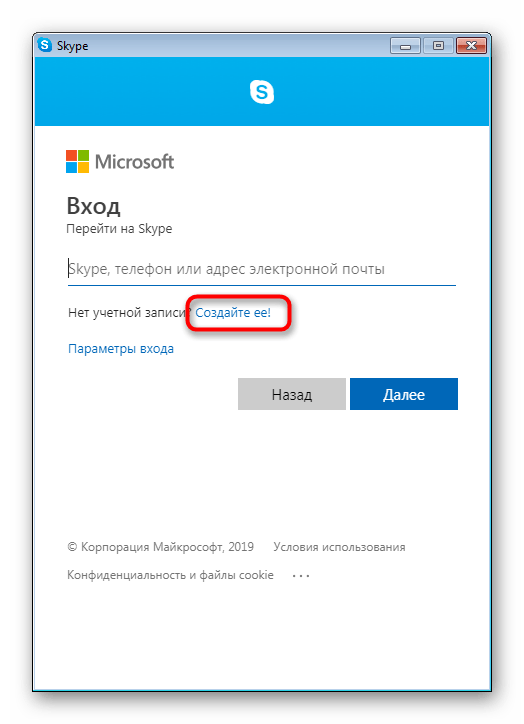
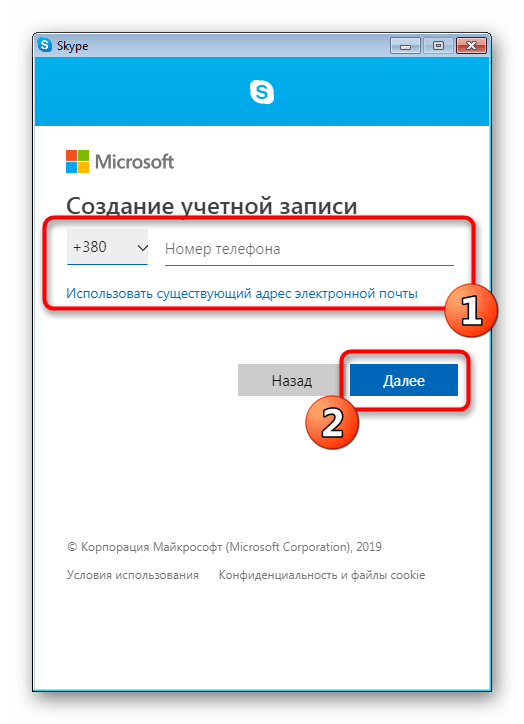
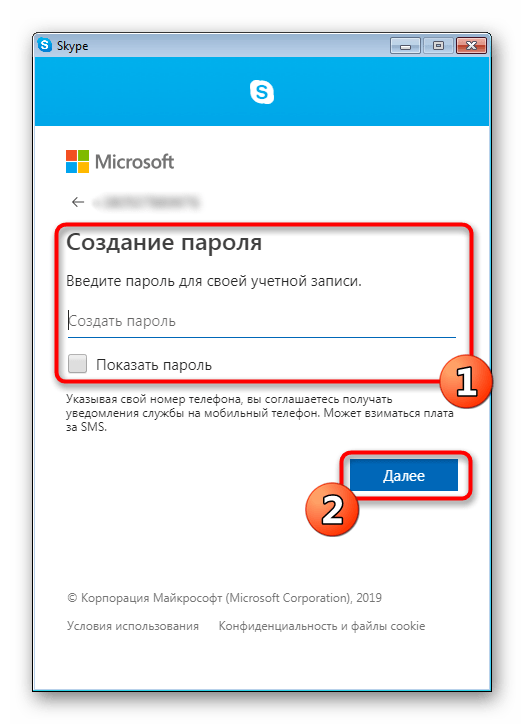
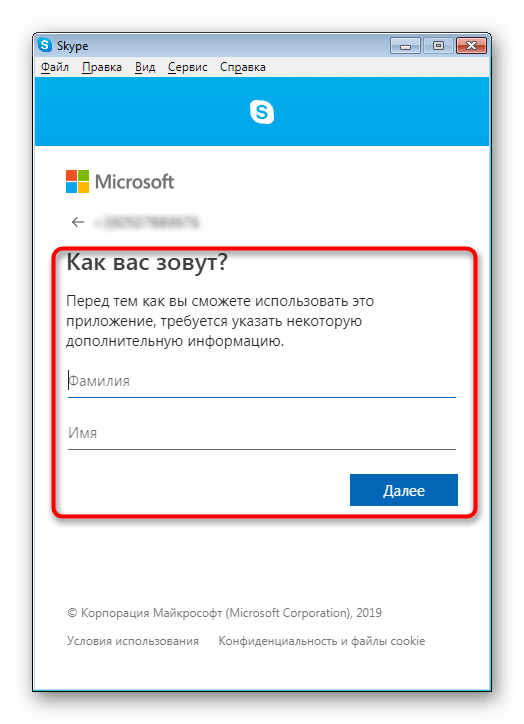
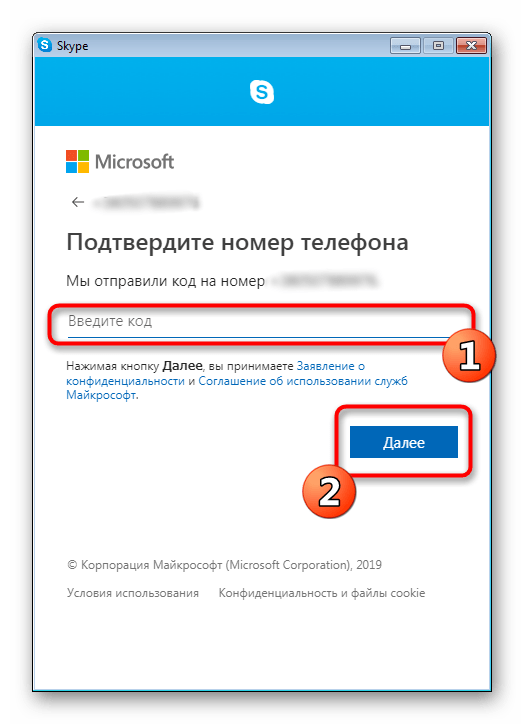
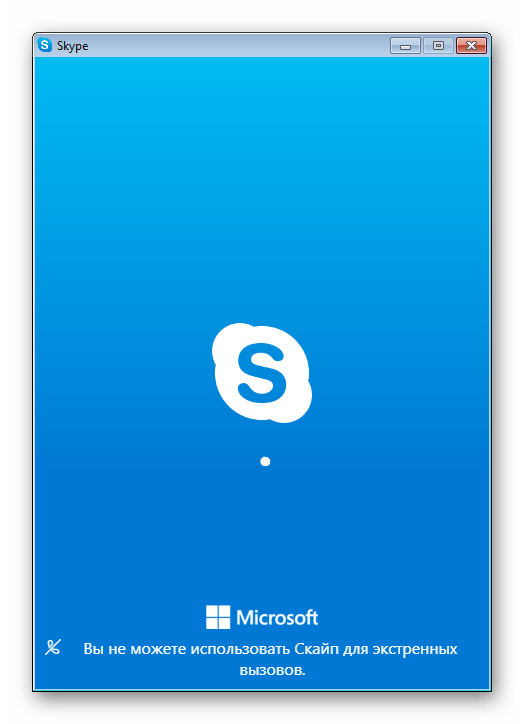
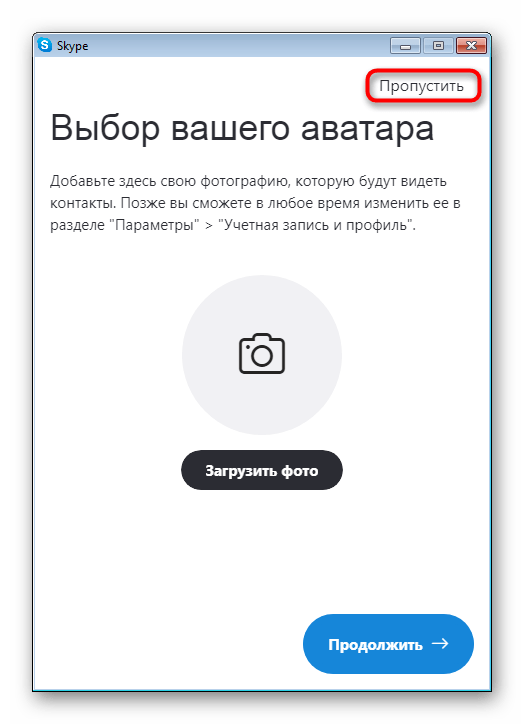
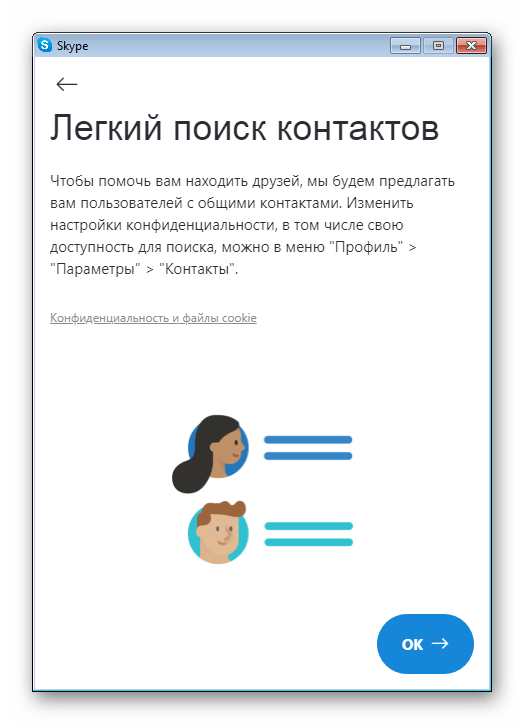
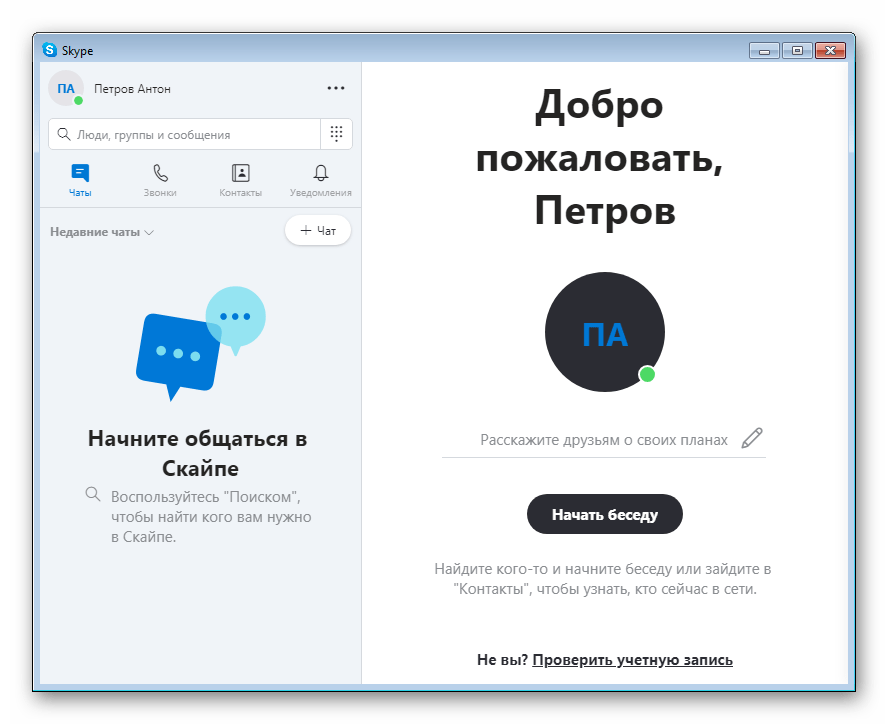
Принцип реєстрації через прив'язку Електронної Пошти трохи відрізняється, тому його теж слід розібрати більш детально:
- Під час пропозиції вказати номер телефону клікніть на посилання &171; використовувати існуючу адресу електронної пошти & 187; .
- Введіть наявну адресу від будь-якого поштового сервісу або натисніть на &171; отримати нову адресу електронної пошти & 187; , щоб зареєструватися в службі від Microsoft.
- У разі створення нової адреси вам знадобиться спочатку ввести його назву, а потім клікнути на & 171; далі&187; .
- Після створіть пароль від облікового запису Microsoft. Він же буде використаний і для входу в Skype.
- Всі інші кроки виконуються точно так само, як і в попередній інструкції.
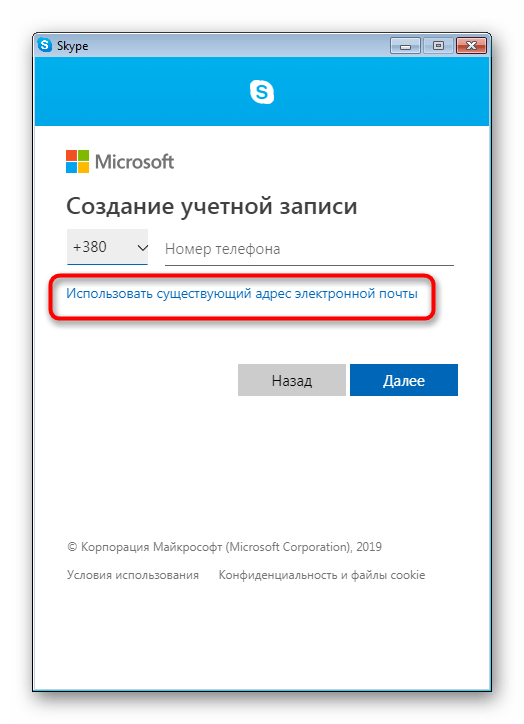
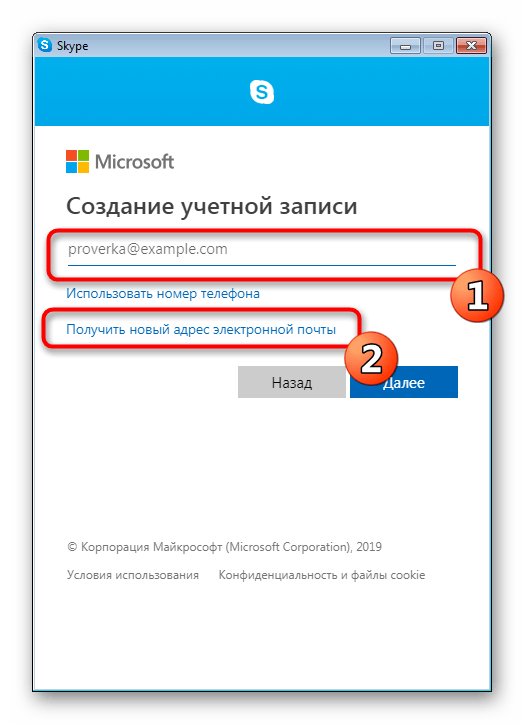
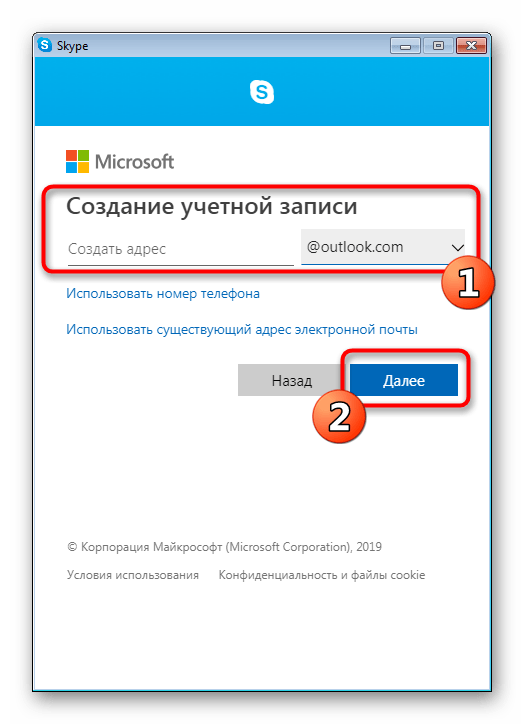
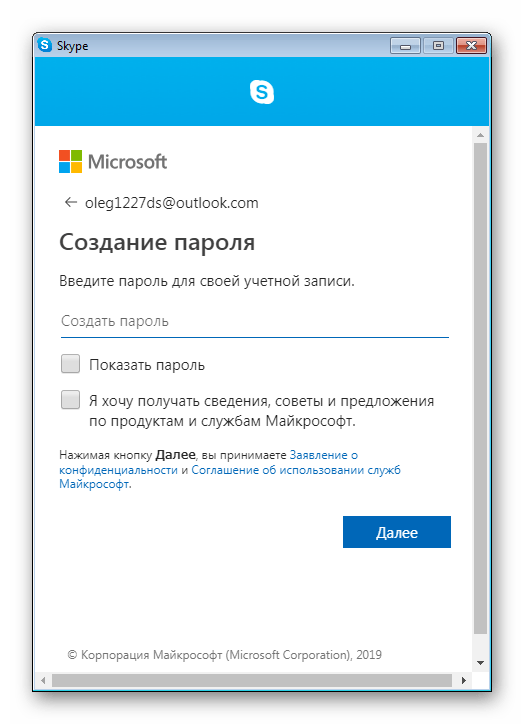
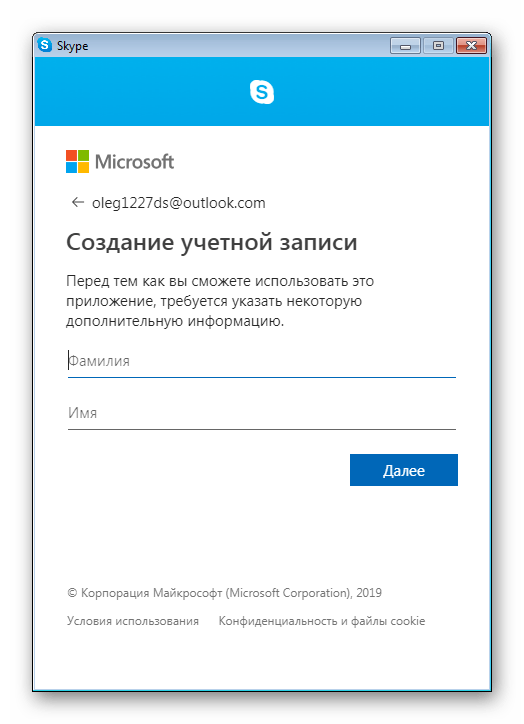
Ось так, буквально за кілька хвилин створюється обліковий запис Скайпу через інтерфейс програми. Як бачите, нічого в цьому складного немає, і впорається з процедурою навіть самий початківець користувач.
Спосіб 2: Офіційний сайт
У деяких користувачів немає можливості запустити програму Skype або ж вони хочуть працювати через його веб-версію. В такому випадку підходящим варіантом буде створення профілю через офіційний сайт, що теж проводиться досить просто і швидко.
Перейдіть на офіційний веб-сайт Skype
- Перейдіть за посиланням вище, щоб потрапити на потрібну сторінку. Справа вгорі натисніть на кнопку & 171; Увійти & 187; .
- Клацніть по посиланню & 171; зареєструйтесь&187; , яка з'явиться в контекстному меню.
- Принцип реєстрації тут не відрізняється від того, який був показаний в першому методі. Спочатку вводиться номер телефону або електронну адресу.
- Потім створюється новий пароль.
- Вказуються особисті дані.
- Відбувається підтвердження аккаунта шляхом введення отриманого коду.
- Післядим кроком служить введення капчі для підтвердження реєстрації.
- Після успішного завершення операції завантажується веб-версія Скайпу.
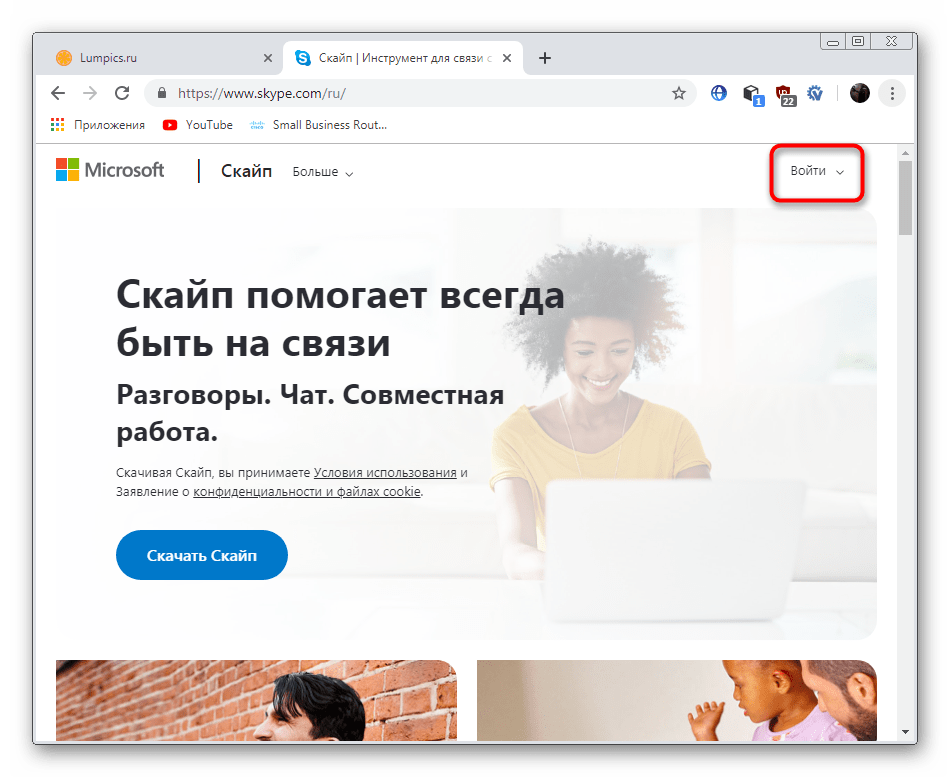
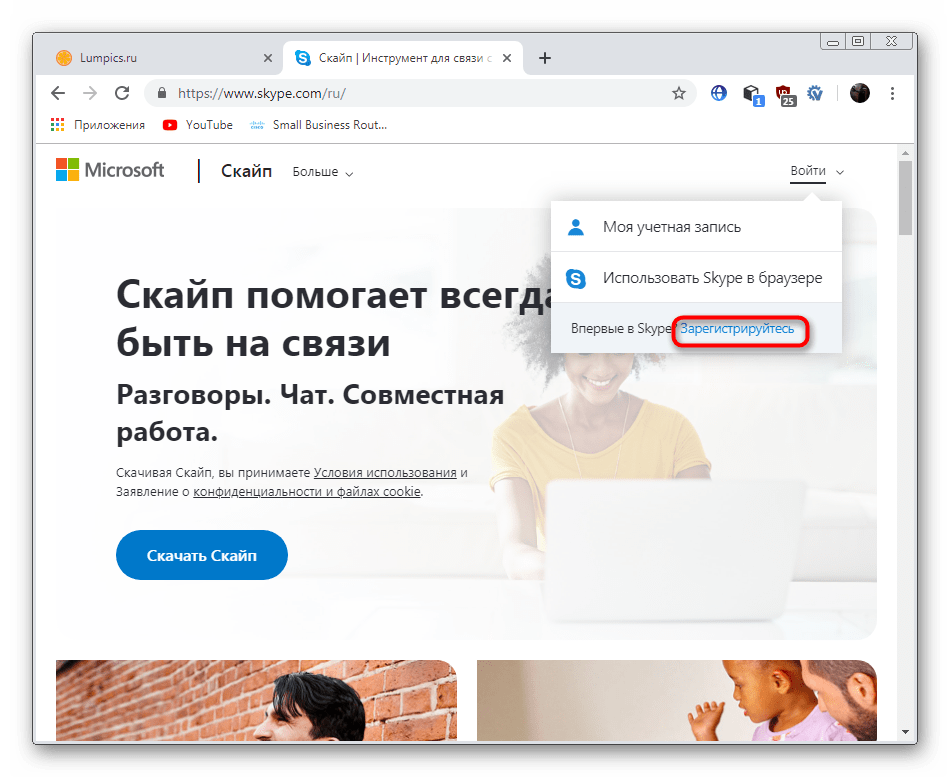
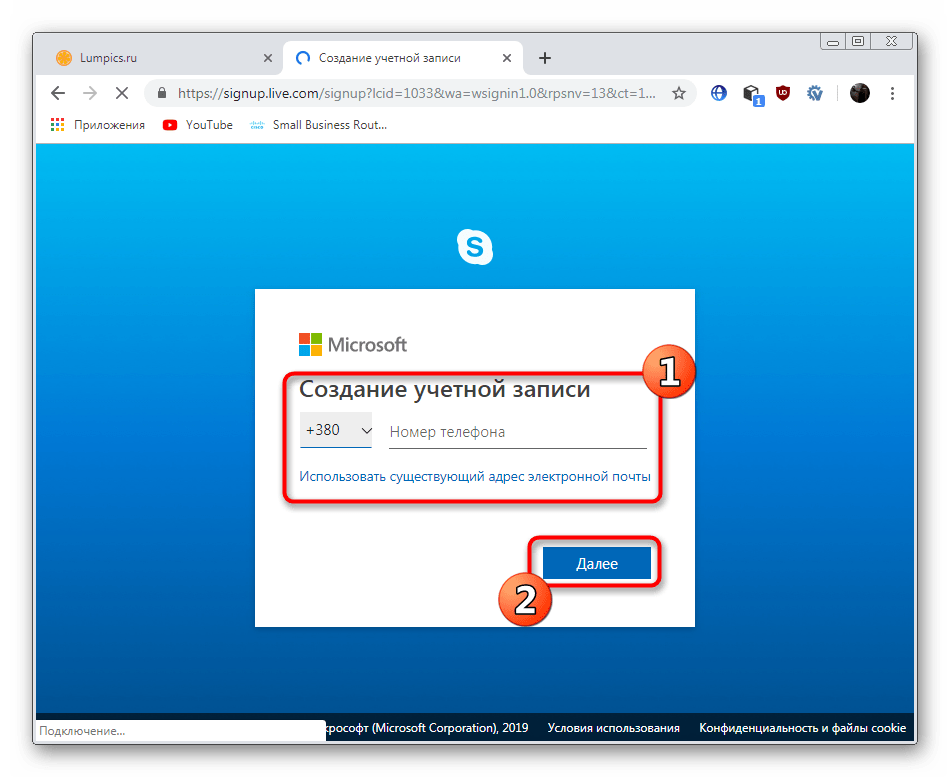
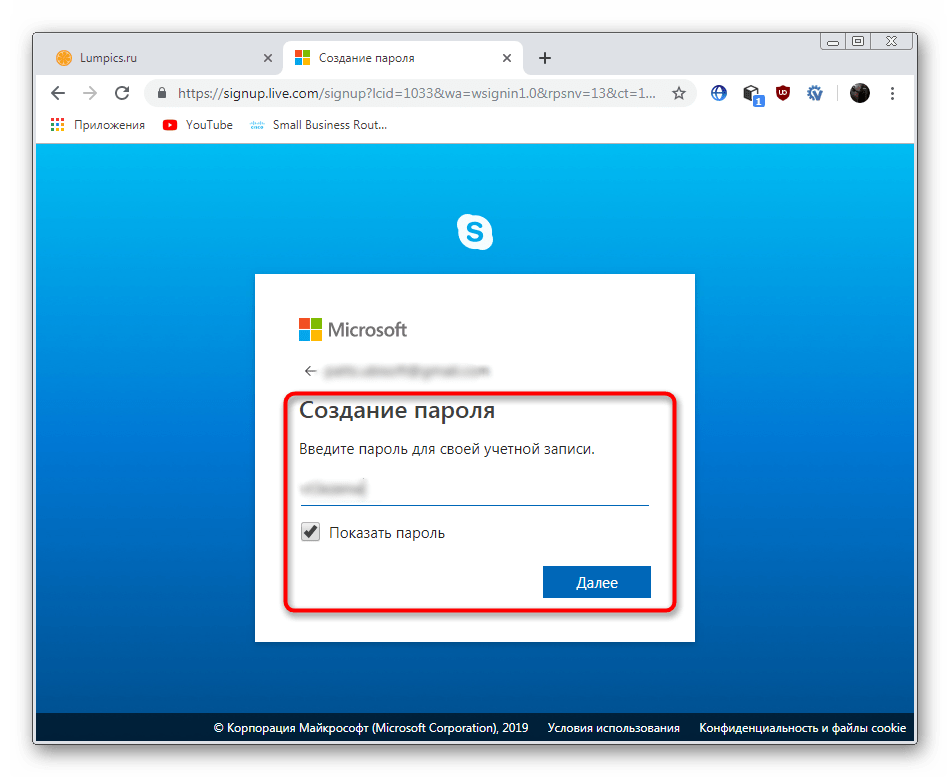
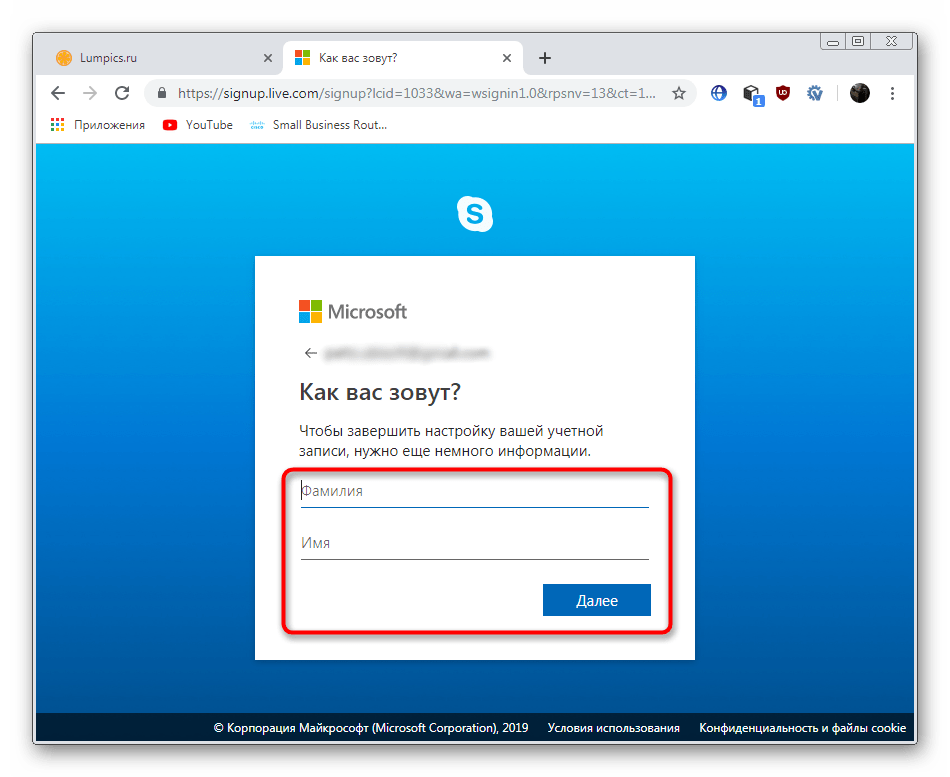
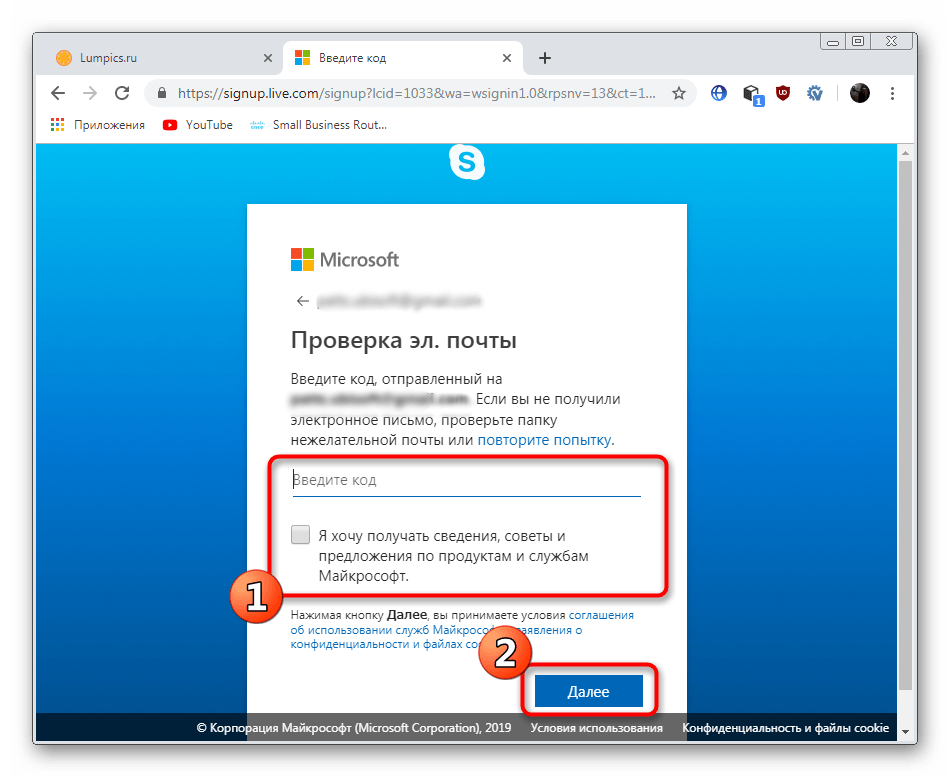
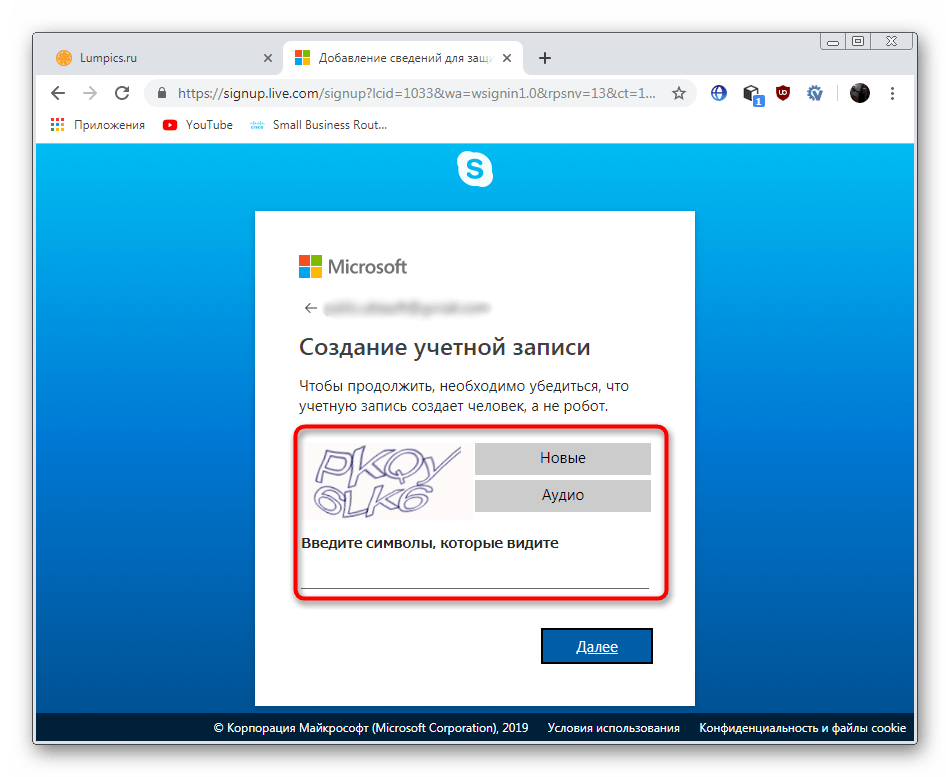
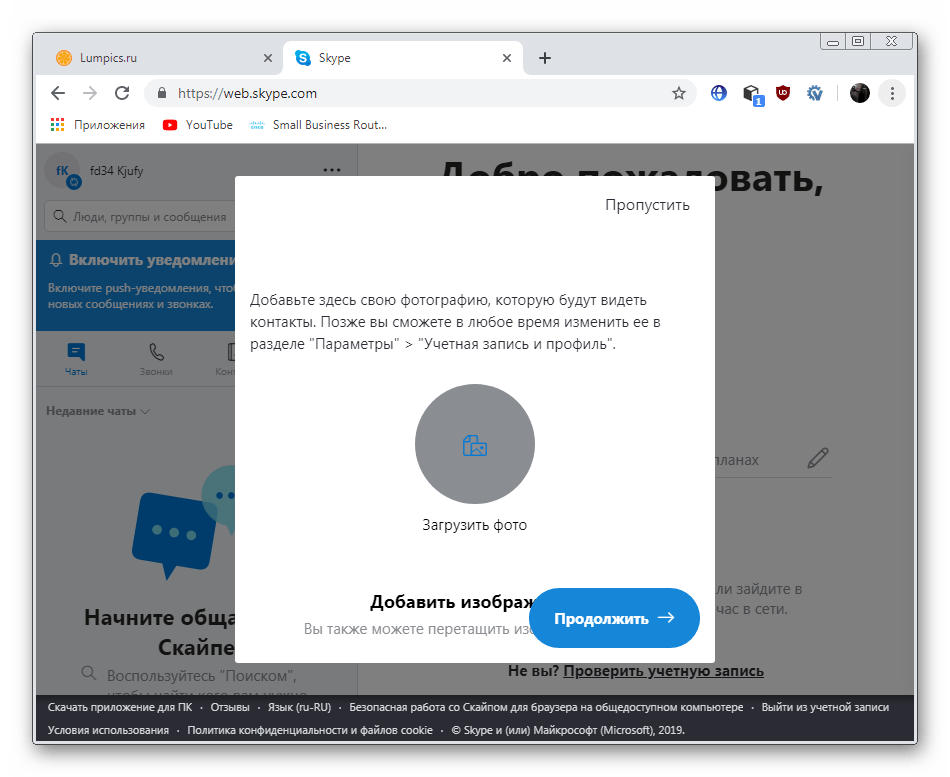
Спосіб 3: Вхід через обліковий запис GitHub
Початківці користувачі навряд чи чули про такий сайт як GitHub, проте в певних колах він має велику популярність. Власники облікових записів на цьому веб-ресурсі напевно знають, що права на його власність викупила компанія Microsoft. Пізніше вона додала можливість входу в Скайп через вже існуючий аккаунт, а зробити це можна так:
- Після відображення форми для входу в додатку клікніть на &171; параметри входу & 187; .
- Натисніть на &171; Увійти за обліковими даними GitHub&187; .
- Увійдіть у свій обліковий запис, ввівши ім'я користувача та пароль.
- Підтвердьте прив'язку двох облікових записів.
- Ознайомтеся з попередженням про те, що прив'язка була виконана успішно і буде проведена верифікація.
- Введіть код підтвердження, надісланий на електронну адресу.
- Тепер можете приступати до роботи.

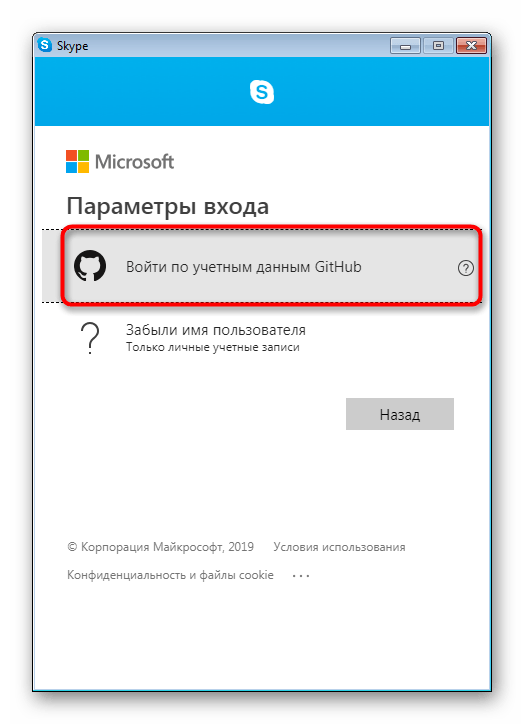
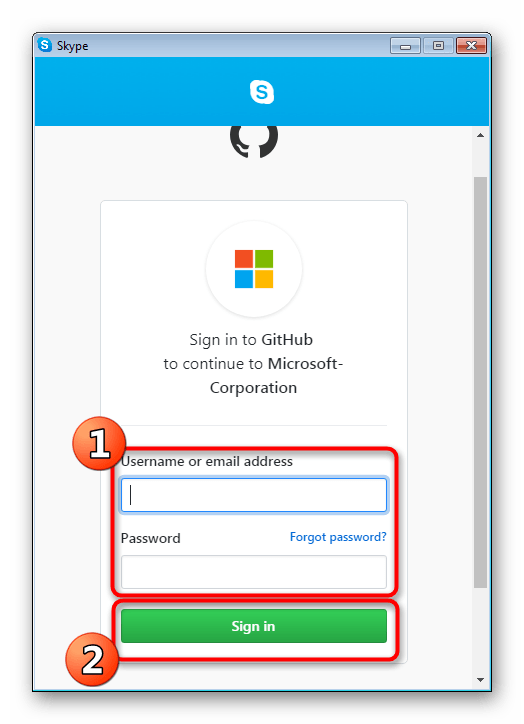
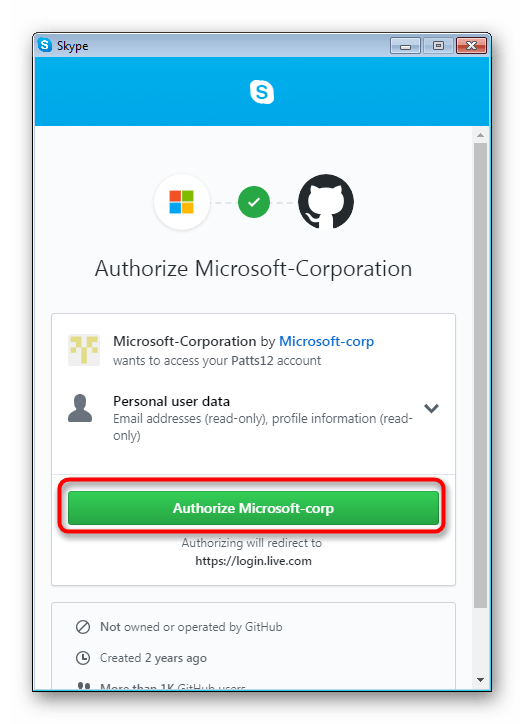
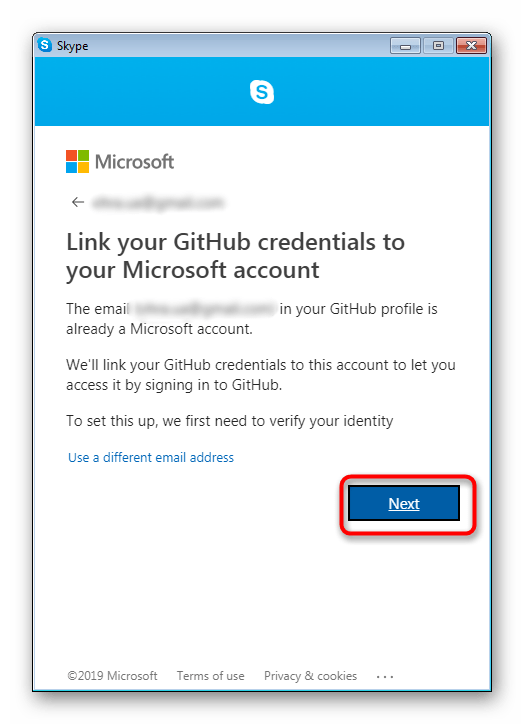
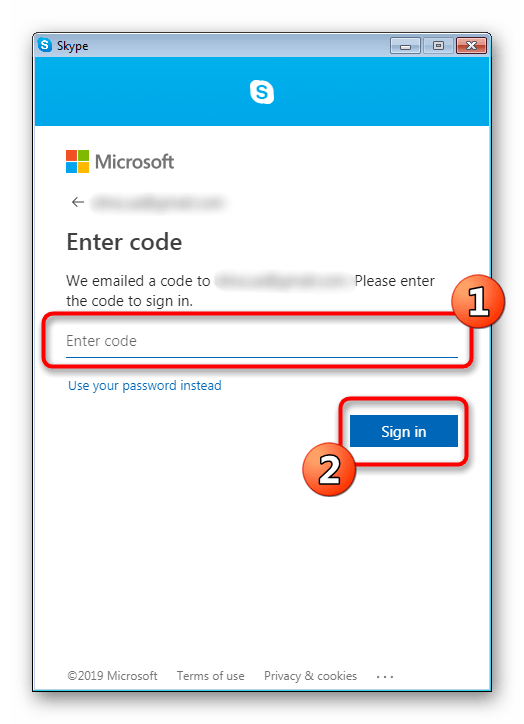
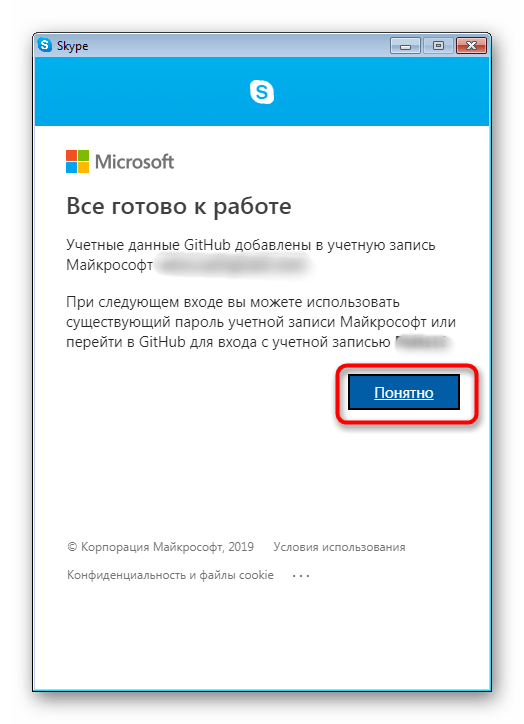
Вище ви були ознайомлені з трьома методами створення нового облікового запису в програмі для спілкування під назвою Skype. Залишилося тільки вибрати найбільш підходящий, щоб отримати свій аккаунт і переходити до спілкування з друзями, колегами і близькими.